CPU ready time hakkında
Merhaba,
VMware kaynaklarını incelediğimizde hemen hemen her dökümanda fazla kaynak tanımlamanın yarardan çok zararı olacağı yönünde çeşitli bilgiler verilmiştir. Ben bu yazımda sizlere fazla kaynağın CPU’yu nasıl etkilediğinin bilgisini vereceğim. Fazla CPU, CPU ready time ‘ı yükseltmektedir. Peki CPU ready time nedir onu açıklayayım biraz.
CPU ready time aslında bir performans sayacıdır. Esxtop komutunu SSH üzerinde çalıştırdığımızda %RDY değeri CPU Ready Time ‘i göstermektedir. Cpu Ready; sanal makinaların cpu kullanabilmek için nekadar beklediğini gösterir. Aynı cpu üzerinde farklı sanal makinalar çalışacağı için cpu ready time yüksek olan makina işlem yapmak için bekleyecektir.
Daha önce bu konuya değinmiştim bu yazıma aşağıdaki link’den ulaşabilirsiniz.
https://www.tayfundeger.com/available-resourcelari-hesaplamak.html
Cpu ready sürelerini görmek için; vSphere Client ile host’a bağlandıktan sonra Performance tabı altından Chart Options’a giriyoruz.
Yukarıda görüldüğü gibi Counters bölümünden Ready seçeneğini seçiyorum ve OK butonu ile buradan çıkıyorum.
Artık performance monitor’umuzden Ready süresini takip edebileceğiz. Yukarıdaki değerleri inceleyecek olursak. CPU ready değerinin normal’de %5’in altında olması gereklidir. Tabi vSphere Client üzerinden baktığımız için biz burada Milisecond olarak görüyoruz. Bunu yüzdelik değere çevirmek için, (7919 ms. x 100) / 20000 ms = 39,595% . vSphere Client üzerindeki performance chart verileri 20 saniyede yedeklediği için 20000ms ‘e böldüm bunuda belirteyim. Bu guest üzerinde CPU bazında bir performans kaybı mevcutdur. Bu değeri aynı zamanda esxtop üzerinde görmek için SSH ile host’umuza bağlanıyoruz.
SSH ‘a bağlandıktan sonra esxtop ile performans değerlerimizi izlemeye başlıyoruz. Burada karşımıza bütün servisler açılıyor ancak Shift+V ile sadece Guest bazlı izleyebilirsiniz. Esxtop ekranında CPU ready time değerlerini %RDY tabı altından görebilirsiniz.
vSphere Client ile bağlandığımızda gördüğümüz milisecond değerini yüzdesel değerine çeviriyorduk ancak esxtop ile gördüğünüz değer direk yüzdesel değer olduğu için herhangi birşeye çevirmenize gerek yoktur.
Bu değeri düşürmek için guest’in kullandığı CPU’nun azaltılması gerekmektedir.Fazla verilen vCpu, CPU ready time’i yükseltmektedir bunu unutmayın:)
Ayrıca kolay olması açısından aşağıdaki değerleri sizler ile paylaşıyorum. Hesaplama yapmak istemezseniz aşağıdaki değerleri baz alabilirsiniz. Örneğin; vSphere Client ekranında 1000ms değerini görüyorsanız cpu ready değeriniz %5’e eşittir.
1% = 200 ms.
5% = 1,000 ms.
10% = 2,000 ms.
100% = 20,000 ms.
Umarım faydalı olmuştur.
İyi çalışmalar.


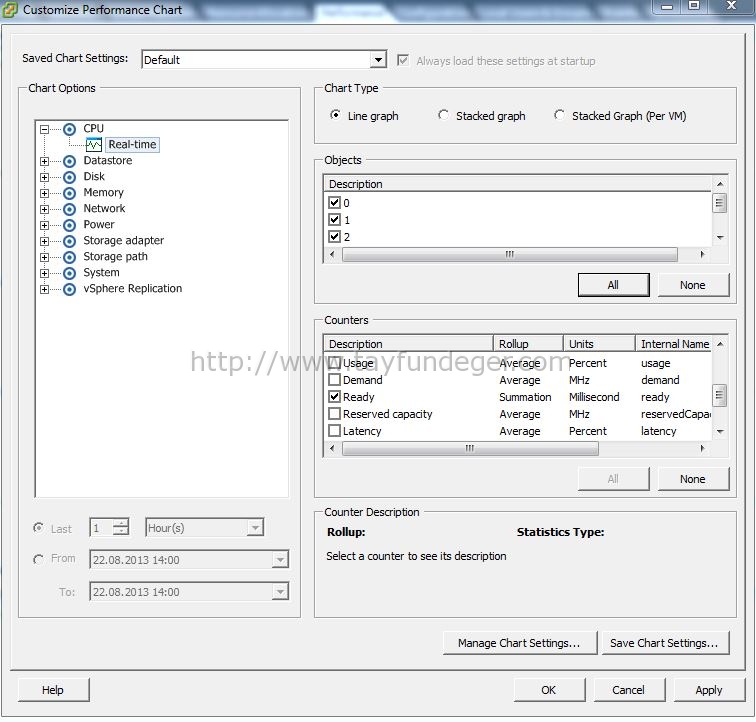
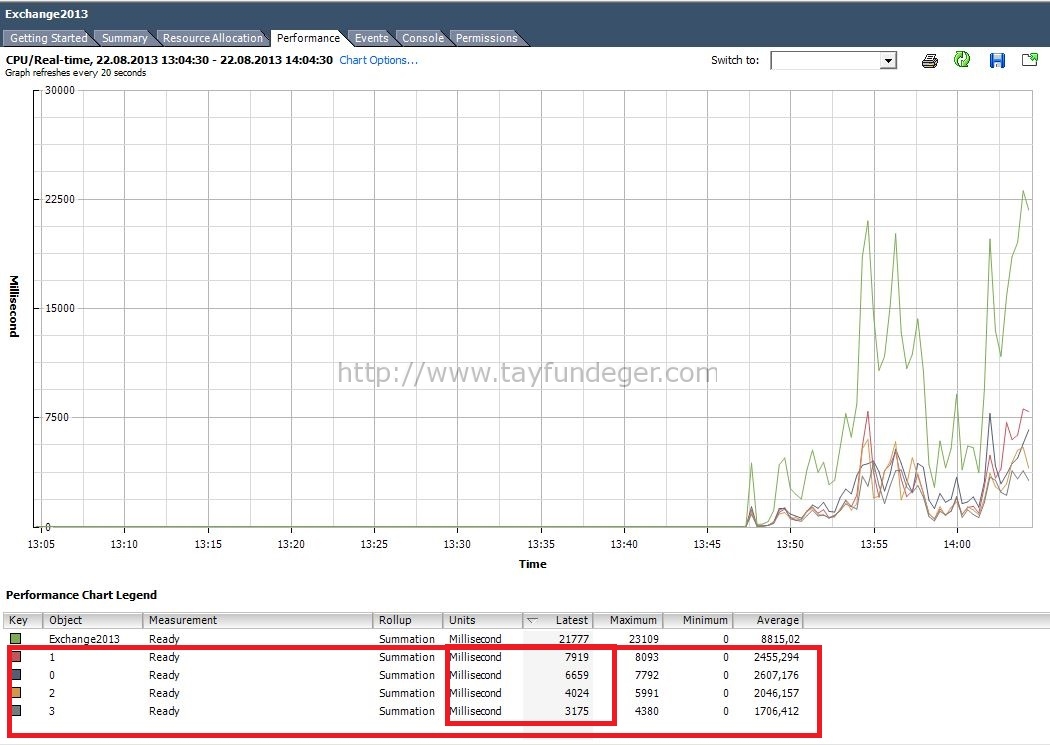
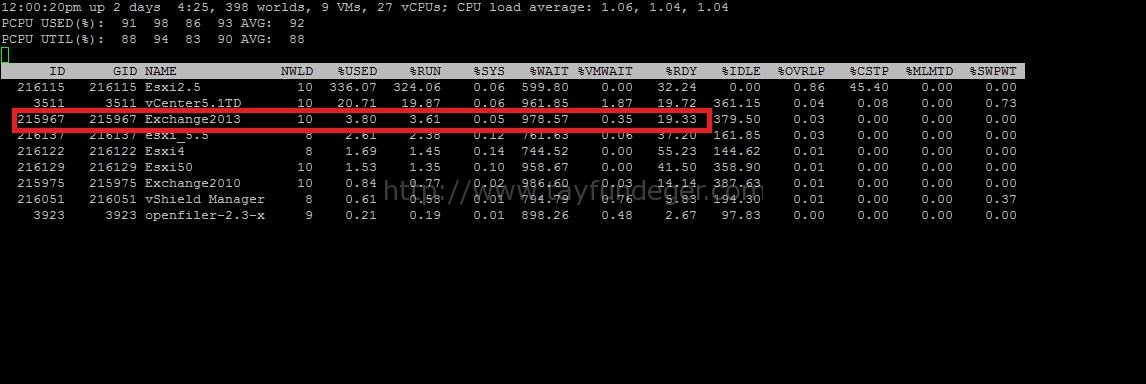




Çok güzel bir yazı olmuş. Eline sağlık Tayfun.
Çok teşekkürler:)
Tesekkurler Tayfun, güzel bir yazı olmuş.
Teşekkürler.